А сегодня опишу некоторые ошибки связанные с защитой 1С и пути их решения.
Сообщение «Не обнаружена лицензия для использования программы» аналогично тому, что выдавалось раньше «Не обнаружен ключ защиты программы!» . Так как «1С:Предприятия» не выдает подробности об ошибки, то под этим сообщением может скрываться одна из следующих проблем.
Если у нас программная лицензия , то нам необходимо получить программную лицензию из центра лицензирования, опишу по шагам.
Активации программных лицензий 1С
1. При запуске получаем на экране «Не обнаружена лицензия для использования программы!», жмем «ДА»
2. Выбираем, на какой компьютер должна быть установлена лицензия: «На этот компьютер» или «На компьютер сервера 1С:Предприятия»
3. Выбираем «Первичное получение лицензии» или «Обновление лицензий» или «Повторное получение лицензий»
4. Далее выбираем кому должна быть доступна лицензия, лучше наверное «Всем пользователям данного компьютера»
5. Способ получения лицензий: «Автоматически», «На электронном носителе» или «Вручную»
4.6 Программы для администрирования ключей HASP
6. Заполняем регистрационные данные и сохраняем их в файл
7. Полученный файл лицензии нужно переместить C:UsersAdministratorAppDataLocal1C1Cv82conf2*.lic или
C:UsersAll Users1C1Cv82conf2*.lic
Также будет работать, если лицензию положить в
C:Program Files (x86)1cv82conf
Если у нас аппаратная лицензия, то может быть одна из следующих проблем:
Не найден ключ. Одна из самых распространенных ошибок. Возникает данная ошибка
при отсутствии ключа или попытке использовать ключ от другого продукта. Для сетевых ключей ошибка возникает, если на машине не запущен менеджер лицензий Hasp License Manager или установлен несетевой ключ, также может отсутствовать сеть.
Превышено число лицензий. Данная ошибка возникает, если количество активных пользователей (сессий) превышает указанное число лицензий в ключе. Также при работе в сети 2-х менеджеров лицензий (Hasp License Manager) с одинаковыми именами и ключи одной серии и 1С приложение находит первым ключ, с которым уже установлено максимальное количество соединений, что приводит к ошибки.
Ключ не содержит лицензии. Возникает когда на компьютер установлено два ключа одной серий, 1С будет использовать один из них. При работе в сети двух менеджеров лицензий 1С приложение может найти первым ключ, не содержащий нужной лицензии.
Обнаружена служба терминалов. В терминальной сессии не виден локальный ключ защиты. Это обходится если запустить терминальную сессию с ключом Admin.
Как правильно устанавливать аппаратные ключи защиты
При использовании более одного ключа необходимо задать имя менеджера лицензий на сервере в файле nhsrv.ini :
NHS_SERVERNAMES = SERVER1
Имя сервера должно состоять из латинских букв и цифр и длина не более 7 символов.
Файл nhsrv.ini находится в одном каталоге с менеджером лицензий, а если менеджер лицензий установлен как сервис, то в каталоге WindowsSystem32. В файле nhsrv.ini также можно указать IP адреса отдельных пользователей которым хотим запретить подключатся к менеджеру лицензий.
Как скопировать неэкспортируемый закрытый ключ с руТокен (ruToken)?
На клиентских машинах файл nethasp.ini необходимо отредактировать, задав ip адреса и имена менеджеров лицензий:
NH_TCPIP = Enabled
NH_SERVER_ADDR = 192.168.0.100, 192.168.0.101
NH_SERVER_NAME =server1, server2
Всем успехов!
Пожалуйста, оставляйте свои комментарий, мне важно Ваше мнение.
P.S. Прикольно! Девочка-эквалайзер
В данной статье будет подробно описан набор действий, который необходимо выполнить для получения программной лицензии для клиента «1С:Предприятие» версии 8.3 (в версиях 8.2 и 8.1 набор действий аналогичен) в автоматическом режиме.
1. Что понадобится

2. Подготовка к получение лицензии
- Перед установкой рекомендую ознакомиться с видами, вариантами и особенностями учета лицензий прочитав
- Необходимо заранее определиться с вариантом установки лицензии: на текущий компьютер или на .
- В случае установки лицензии на , установку следует производить непосредственно на самом сервере терминалов.
3. Получение лицензии
Для первоначального получения лицензии, запустим программу «1С:Предприятие» в одном из режимов: Конфигуратор, толстый или тонкий клиент. Если на данном компьютере не обнаружена программная лицензия или , будет выдано сообщение о том, что лицензия не обнаружена и запустится Мастер получения лицензии.

Если же лицензия «1С:Предприятие» была обнаружена, но необходимо получить дополнительную программную лицензию, запускаем «1С:Предприятие» в режиме Конфигуратор, далее в меню выбираем «Сервис » — «Получение лицензии ».

Также запустится Мастер получения лицензии. На начальной странице выбираем «Получить лицензию ».

Затем вводим регистрационный номер комплекта и пинкод из поставки «1С:Предприятие». Если лицензию необходимо установить на этот компьютер (либо на сервер терминалов), сразу нажимаем «Далее ». Если же лицензию необходимо установить на сервер «1С:Предприятие», то нажимаем на «Дополнительно », затем устанавливаем флаг «Установка на сервер », вводим имя сервера, номер порта, устанавливаем флаг «Автоматическое получение » и только затем жмем «Далее ».

На следующей странице выбираем «Первый запуск » в случае первичного получения лицензии по данной поставе.

Внимание. Следующий шаг очень важен для работы с данным комплектом лицензий в будущем. Ведь при восстановлении или переносе лицензии данные анкеты потребуется воспроизвести с точностью до символа.
Очень внимательно заполните все поля владельца лицензии. Если лицензия приобретена на частное лицо, необходимо установить соответствующий переключатель. После заполнения всех сведений, устанавливаем флаг «Я согласен(-а) повторить эти данный с точностью до символа при восстановлении лицензии », обязательно сохраняем сведения нажав на «Сохранить данные » (я также рекомендую дополнительно сделать скриншот экрана) и нажимаем «Далее ».

На следующем этапе выполняется сбор данных о компьютере. Т. к. это первое получение, то перед выдачей лицензии в Центре лицензирования проверяется только регистрационный номер и пинкод, а полученные ключевые параметры компьютера вносятся в базу данных Центра лицензирования.
Если исходные данные введены верно, то система получает данные из Центра лицензирования, формирует и записывает файл лицензии на компьютер в каталог, определяемый совокупностью параметров установки лицензии. Это может быть один из каталогов (в ОС семейства Windows):
- Каталог файлов конкретной версии платформы. По умолчанию — C:Program Files1Cv828.2.XX.YYYbinconf
- Каталог %USERPROFILE%Local SettingsApplication Data1C1Cv82Conf или в %LOCALAPPDATA%1C1Cv82Conf для ОС Windows Vista и выше.
- Каталог, который указан в файле conf.cfg расположенном в каталоге binconf конкретной версии платформы.
- Каталог %ALLUSERSPROFILE%Local SettingsApplication Data1C1Cv82Conf или в %ProgramData%1C1Cv82Conf для ОС Windows Vista и выше.
Убедимся, что файл присутствует в одном из перечисленных каталогов и нажимаем кнопку «Готово » завершив работу мастера.
Внимание. Нельзя размещать один и тот же файл программной лицензии одновременно в нескольких каталогах, доступных приложениям «1С:Предприятие». Это приведет к тому, что файл с лицензией будет занесен в черный список и станет непригодным для использования. Копирование файла с лицензией в два и более каталога является нарушением Лицензионного соглашения.
После всех проделанных действий, запускаем клиент «1С:Предприятие» и убеждаемся, что лицензия установлена правильно.

Помогла ли Вам данная статья?
1С:Предприятие 8.2: Не обнаружена лицензия для использования программы. Бесконечная активация
У нашего клиента возникла вполне стандартная ситуация: Windows 10 получила большой пакет обновления и после перезагрузки ПК при запуске 1С:Предприятие пользователь увидел окно с текстом «Не обнаружена лицензия для использования программы». Пока ничего не обычного. Но после ввода нового пин-кода 1С:Предприятие и сообщения об успешной активации при очередном входе в программу сообщение о том, что лицензия не найдена снова всплывает. Разбираемся, в чём же дело.
Итак, программная лицензия. Лицензия не обнаружена. Что мы делаем?
- Нажимаем «Да» в этом окне, отвечая на вопрос «Получить лицензию из центра лицензирования?».
- Выбираем «Восстановить лицензию».
- Вводим текущий пин-код.
- Вводим номер поставки 1С:Предприятие (с жёлтого листа из конверта), если он не введён, вводим новый пин-код с этого же листа, либо запрашиваем новый пин-код из центра лицензирования , проверяем регистрационные данные.
- Проходим мастер до конца и видим сообщение «Лицензия успешно получена».
Но после запуска 1С сообщение об отсутствии снова появляется. Причина кроется в «остатках» старой лицензии, которая ещё присутствует на вашем ПК, но уже не действительна. Нужно отчистить 2 папки от файлов:
- Папка в Application Data : C:/Users/%Имя_пользователя%/AppData/Local/1C/1Cv82/*.lic Вместо %Имя_пользователя% должно быть указано имя Вашей учётной записи. В данной папке должен присутствовать файл с расширением *.lic, например, 20160530140954.lic , что означает, что последний раз лицензия была получена в 2016 году 05 месяце 30 числа в 14 часов 09 минут 54 секунды — это простой таймстэмп. Очистили. Но активация скорее всего не пройдёт и в конце мастера активации Вы увидите сообщение «Ошибка совместного доступа к файлу» с указанием пути к другому файлу активации.
- Удалим и второй файл. Находится он в другой папке: C:ProgramData1C1Cv82conf*.lic Повторяем процедуру из пункта 1: удаляем файлы с расширением *.lic.
- Проходим мастер активации лицензий ещё раз — всё должно работать!
Остались вопросы?
Что-то пошло не так? Специалисты нашей компании помогут Вам разобраться с возникшими проблемами! Обращайтесь! →
Также Ваши вопросы Вы можете задать в нашей группе ВК или на нашем YouTube канале!
Эти статьи будут Вам интересны
Ещё одна — потому что в Интернете существует уже 100500 таких инструкций. А чем мы хуже? Настраиваем легендарную связку Linux + Apache + MySQL + PHP + phpMyAdmin на чистой Ubuntu 18 старым дедовским способом. А потом посмотрим, что нам даёт инструмент Tasksel. Если Вы любите хардкор, то у нас есть инструкция по созданию WEB-сервера на основе FreeBSD.
Эта настройка подойдёт скорее для выполнения университетских лабораторных работ, нежели для продакшна. Но это тот минимум, который позволит использовать все перечисленные в заголовке компоненты.
Источник: viws.ru
Не обнаружен ключ защиты программы или полученная программная лицензия linux
Вопросы по платформам «1С»

С утра сегодня упал постргес снова ТРИ раза.
Час назад отключил принудительно автовакуум в конфиге постгреса.
Пока работает.
Цитата:
| физический ключ (хасп) с 1000 лицензий |
на 1000 только программная лицензия — пинкод
Цитата:
| какой у вас ключ я помню устанавливали сервер 1с и базу на нем, как изначально планировали или на этот раз файловую базу без сервера? дрова установились? светодиод в ключе горит? |
Прошу прощения за долгое молчание, был ряд семейных причин.
отвечаю на вопросы.
1. светодиод в ключе горит
2. пишет «Не найдена лицензия. Не обнаружен ключ защиты программы или полученная программная лицензия. https://imageshost.ru/image/ClYWP
проверял 2 раза, с переустановкой операционной системы.
по идее сервис HASPа работает — https://imageshost.ru/image/Cl3KI
1с устанавливал пошагово по инструкции — https://kuharbogdan.com/stati-po-1s/ustanovka-1s-8-3-12-1529-x32-na-linux-ubuntu-16-04-lts-i386 с отличием что я ставил 64-битную и 8.3.14.1694
Цитата:
| теперь по крайней мере понятно, что не видит 1с вашего клиентского ключа, который фиолетовый ORGL8 запускаете 1С на той же машине, на которой сервер или на другой? |
У меня ключ синего цвета, но допускаю что он только однопользовательских подключений.
все на одной машине, установлены и клиент и сервер
Цитата:
| если на другой, то где установлен ключ, на серверной или на клиентской? |
все на одной машине
Цитата:
| Причина проблемы в том, что 1С:Предприятие 7.7 не совместимо с 64-разрядными версиями Windows в следующих моментах: а) Не запускается 16-разрядный инсталлятор. Установить программу можно только путем копирования каталога установки с другого компьютера, где 32-разрядная версия Windows. При этом в реестре программа не будет зарегистрирована. б) Ключ защиты не может быть обнаружен в локальном порту. Он может быть обнаружен только по сети. Это критично при использовании однопользовательской версии программы. Сетевая версия может обнаружить ключ защиты по сети. В связи с п. (б) использовать программу Рег. номер ХХХХХХХ на компьютере под управлением Windows x86-64 не удастся. |
| Страницы: 1 2 3 4 5 6 7 8 9 10 11 12 13 14 15 16 17 18 19 20 21 22 23 24 25 26 27 28 29 30 31 32 33 34 35 36 37 38 39 40 41 42 43 44 45 46 47 48 49 50 51 52 53 54 55 56 57 58 59 60 61 62 63 64 65 66 67 68 69 70 71 72 73 74 75 76 77 78 79 80 81 82 83 84 85 86 87 88 89 90 91 92 93 94 95 96 97 98 99 100 101 102 103 104 105 106 107 108 109 110 111 112 113 114 115 116 117 118 119 120 121 122 123 124 125 126 127 128 |
Источник: forum.ru-board.com
Программные лицензии 1С на терминальном сервере
Для запуска 1С при работе пользователей на терминальном сервере нет необходимости поднимать сервер 1С.
Достаточно получить многопользовательскую лицензию для терминального сервера («этот компьютер») и сделать видимой ее для 1С в каждом сеансе.
Далее скриншоты по шагам:
1. Запускаем 1С в режиме Конфигуратора на терминальном сервере под правами Администратора (базу указываем любую, можно создать пустую) и видим предложение о получении лицензии:
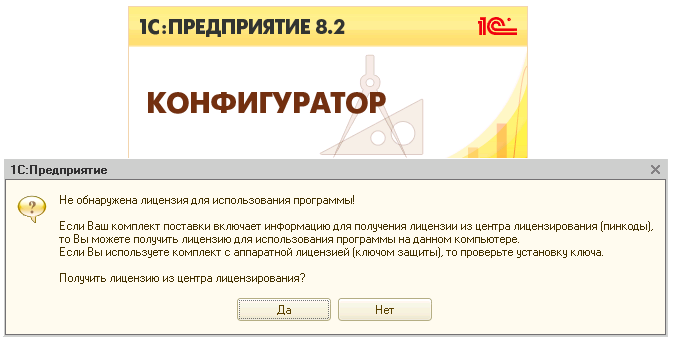
2. Выбираем компьютер, к которому будет привязана лицензия.
Так как все толстые клиенты 1С будут крутиться на этом компьютере — выбираем «На этот компьютер»
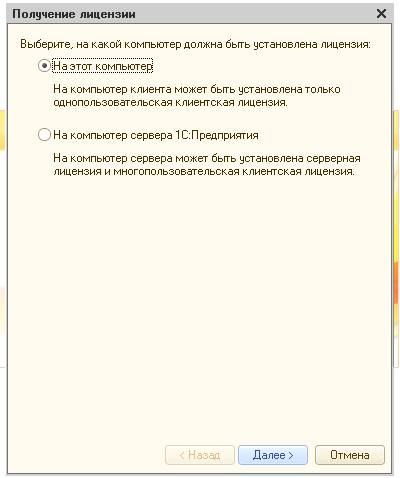
3. Выбираем операцию с лицензией.
В моем случае — первичное получение.
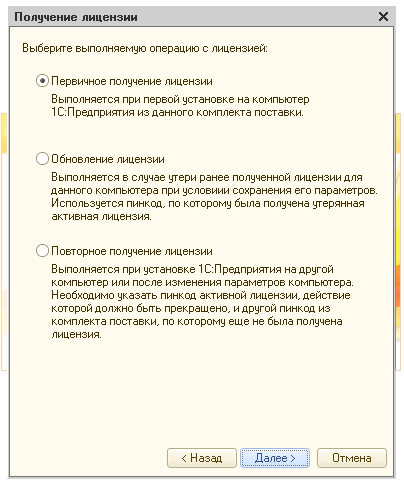
4. Выбираем доступность лицензии пользователям.
Нам надо для всех.
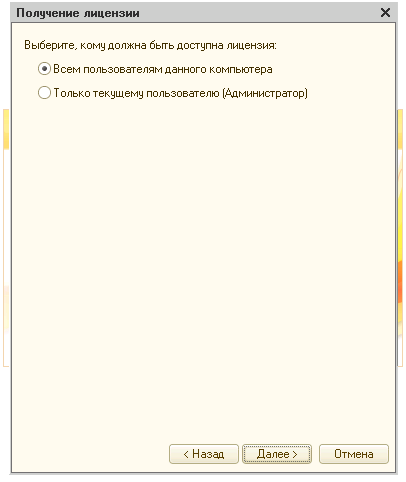
5. Выбираем способ получения лицензии.
В моем случае — Автоматически (через Интернет)
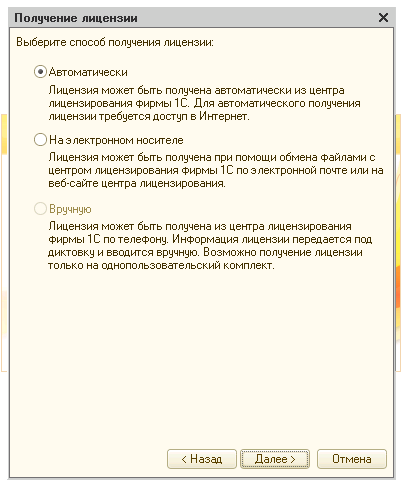
6. Вводим регистрационный номер клиентской лицензии и пин код для многопользовательской лицензии.
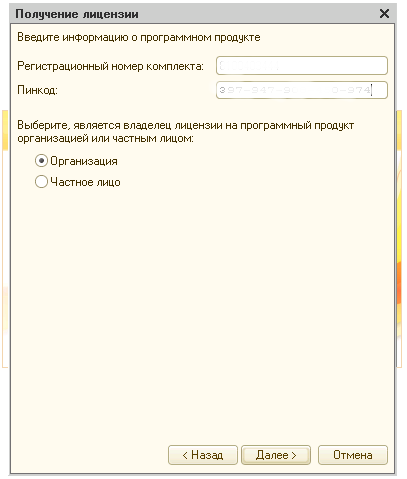
7. Заполняем прочие регистрационные данные о владельце лицензии.
. Внимание . Обязательно сохраните и распечатайте регистрационные введенные данные.
Они могут потребоваться при операции восстановления лицензии.
8. Получаем лицензию.
Файл лицензии можно найти в каталоге «C:Documents and SettingsAll UsersApplication Data1C1Cv82conf»
или найти по маске *.lic
В заключение привожу описание технологии и вариантов программного лицензирования от 1С.
1. Что такое программная лицензия?
Программные лицензии представляют собой файл, который в зашифрованном виде содержит параметры лицензии и характеристики компьютера, для которого данная лицензия получена. Доступ к этому файлу определяется правами доступа файловой системы. Если файл лицензии находится в каталоге, к которому нет доступа у пользователя, от имени которого работает экземпляр 1С:Предприятия, пытающегося получить лицензию — значит лицензия не будет получена!
2. Как работает программная лицензия?
Приложение 1С:Предприятия (клиентское или серверное) при необходимости получения лицензии выполняет поиск файлов по всем доступным путям. Далее из файлов получаются параметры самой лицензии и характеристики компьютера, для которого лицензия получена. Если параметры текущего компьютера не совпадают с полученными — файл лицензии отвергается. В противном случае выполняются проверки, связанные с количеством пользователей и типом лицензии (клиентская или серверная).
3. Что есть что в диалоге получения лицензии.
В диалоге получения лицензии есть два момента, которые вызывают наибольшие трудности — такое ощущение складывается по этому форуму.
Это страницы помощника с выбором компьютера, для которого должна быть установлена лицензия и выбор доступности лицензии (текущему пользователю или всем пользователям).
При получении программных лицензий необходимо выбрать, характеристики какого компьютера будут использоваться при привязке лицензии. От вида лицензии и компьютера, на котором запущен Конфигуратор, зависит, какой пункт следует выбирать при получении лицензии.
«На компьютер сервера 1С:Предприятия» имеет смысл выбирать в случае получения любых программных лицензий, если использование полученной лицензии предполагается на компьютере, где расположен сервер «1С:Предприятия» и это не тот компьютер, на котором выполняется получение программной лицензии. В этом случае файл с полученной программной лицензией всегда будет размещаться в каталоге профиля того пользователя, от имени которого работает сервер «1С:Предприятия» (по умолчанию — USR1CV82) на том компьютере, на котором работает сервер «1С:Предприятия».
«На этот компьютер» имеет смысл выбирать во всех остальных случаях. Исключением является многопользовательская программная лицензия, для которой выбирать пункт «На этот компьютер» имеет смысл только при запуске Конфигуратора на терминальном сервере или в терминальной сессии.
Также в этом случае можно будет выбирать, куда будет помещен файл с активированной лицензией — в каталог профиля текущего пользователя или в каталог, доступный всем пользователям системы. Это будет каталог того компьютера, на котором выполняется активация программной лицензии.То, какой набор лицензий будет доступен для использования, зависит от того, куда будут размещены файлы с активированными лицензиями.
Если они размещены в каталоге профиля пользователя, от имени которого выполняется активация лицензии, то другие пользователи этого же компьютера не получат доступ к этим лицензиям. Например, если на терминальном сервере активирована однопользовательская программная лицензия, и она размещена в каталоге профиля текущего пользователя (например, User1), то другой пользователь (например, User2) не сможет работать в то время, когда пользователь User1 не работает. Для того чтобы активированная лицензия была доступна всем пользователям компьютера, ее надо размещать в каталоге, предназначенном для всех пользователей системы. Тогда однопользовательская лицензия из примера, приведенного выше, будет доступна любому пользователю терминального сервера, при условии, что другие пользователи не используют данную лицензию (т.к. она однопользовательская).
4. Как активировать дополнительную программную лицензию?
Если требуется активировать дополнительную клиентскую программную лицензию на компьютере, на котором уже активирована программная лицензия, то делать это необходимо в точности так, как и при первой активации программной лицензии на выбранном компьютере.
Если выполняется получение серверной и многопользовательской программной лицензии и существует возможность запустить Конфигуратор на компьютере с установленным сервером «1С:Предприятия», то рекомендуется выполнять получение обеих лицензий на компьютере сервера, при этом получать лицензию следует «На этот компьютер» и «Всем пользователям данного компьютера».
ВНИМАНИЕ! Не рекомендуется размещать один файл программной лицензии одновременно в нескольких различных каталогах, доступных приложениям «1С:Предприятия». Это может привести к тому, что файл с лицензией станет непригодным для использования, т. к. является одним из вариантов нарушения лицензионного соглашения.
5. Рекомендации по получению программных лицензий
5.1. Файловый вариант информационной базы
5.1.1. Лицензия получается на клиентском компьютере
Однопользовательскую лицензию рекомендуется получать «На этот компьютер» и «Всем пользователям данного компьютера».Многопользовательскую лицензию активировать не имеет смысла.
5.1.2. Лицензия получается на терминальном сервере
Программную лицензию (любую) рекомендуется получать «На этот компьютер» и «Всем пользователям данного компьютера».
5.2. Файловый вариант информационной базы через веб-сервер
5.2.1. На компьютере, где получается лицензия, возможно запустить Конфигуратор
Рекомендуется установить на компьютер с веб-сервером толстый клиент и с помощью Конфигуратора получить лицензию (любую) «На этот компьютер» и «Всем пользователям данного компьютера». Так можно поступить, если веб-сервер развернут на ОС Windows.
5.2.2. На компьютере, где получается лицензия, невозможно запустить Конфигуратор
Установить на этот компьютер сервер необходимой разрядности и получить лицензию для компьютера сервера с любого компьютера в сети, на котором установлен толстый клиент. Серверное приложение позволит получать программную лицензию даже в том случае, если отсутствует серверная лицензия. Рекомендуется получать лицензию (любую) «На компьютер сервера 1С:Предприятия». С помощью этого способа можно получить, например, многопользовательскую программную лицензию для работы с файловой информационной базой через веб-сервер, развернутый на ОС Linux.
5.3. Клиент-серверный вариант информационной базы
5.3.1. Лицензия получается на клиентском компьютере
Однопользовательскую лицензию рекомендуется получать «На этот компьютер» и «Всем пользователям данного компьютера».
Многопользовательскую лицензию рекомендуется получать «На компьютер сервера 1С:Предприятия».
Получать многопользовательскую лицензию «На этот компьютер» не имеет смысла.
5.3.2. Лицензия получается на терминальном сервере
Программную лицензию (любую) рекомендуется получать «На этот компьютер» и «Всем пользователям данного компьютера».
5.3.3. Лицензия получается на компьютере сервера «1С:Предприятия»
Программную лицензию (любую) рекомендуется получать «На этот компьютер» и «Всем пользователям данного компьютера».
5.4. Серверная лицензия
5.4.1. Лицензия получается на клиентском компьютере
Рекомендуется получать программную лицензию (любую) «На компьютер сервера 1С:Предприятия».
5.4.2. Лицензия получается на компьютере сервера «1С:Предприятия»
Рекомендуется получать программную лицензию (любую) «На этот компьютер» и «Всем пользователям данного компьютера».
Источник: open-budget.ru